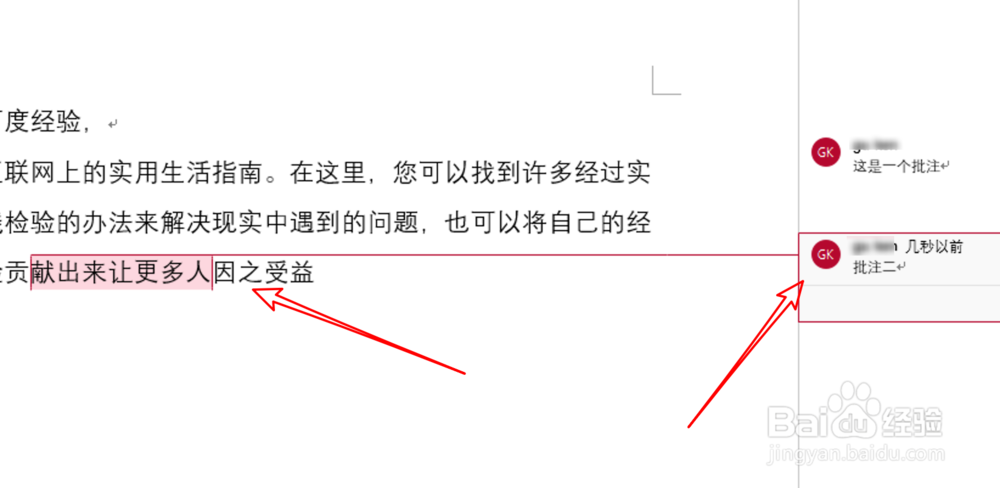1、先打开word,并打开一个文档。

2、然后在文档里选中要做批注的文字。
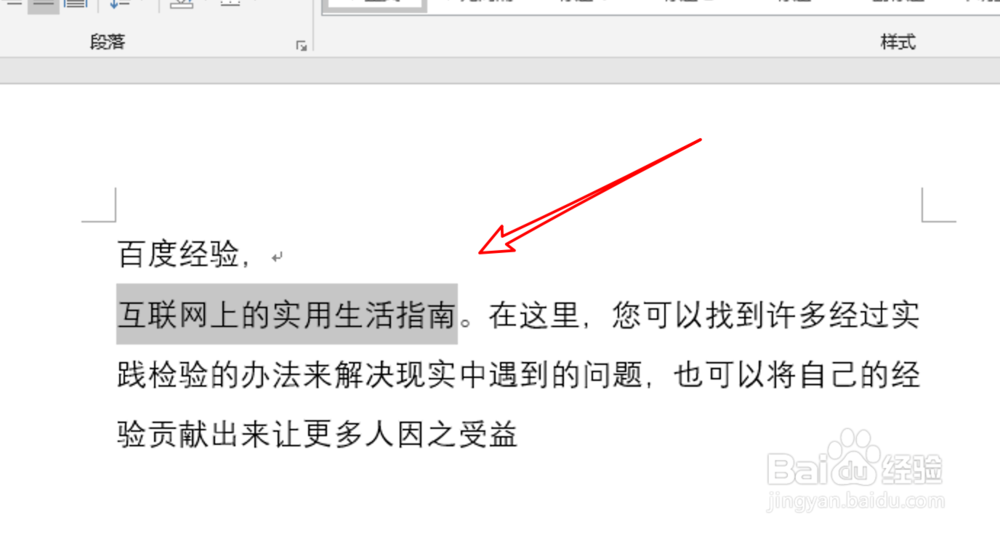
3、再点击菜单栏上的「插入」。
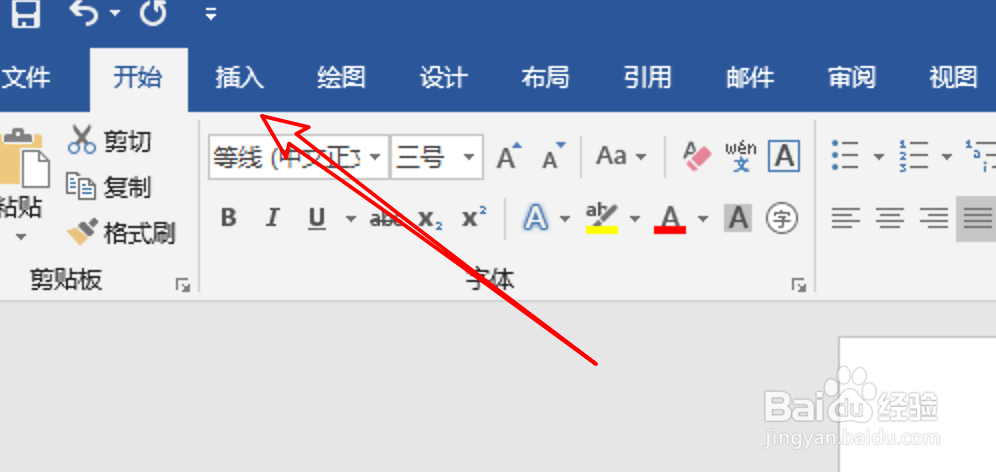
4、在这个菜单项里有一个「批注」的选项,点击一下它。
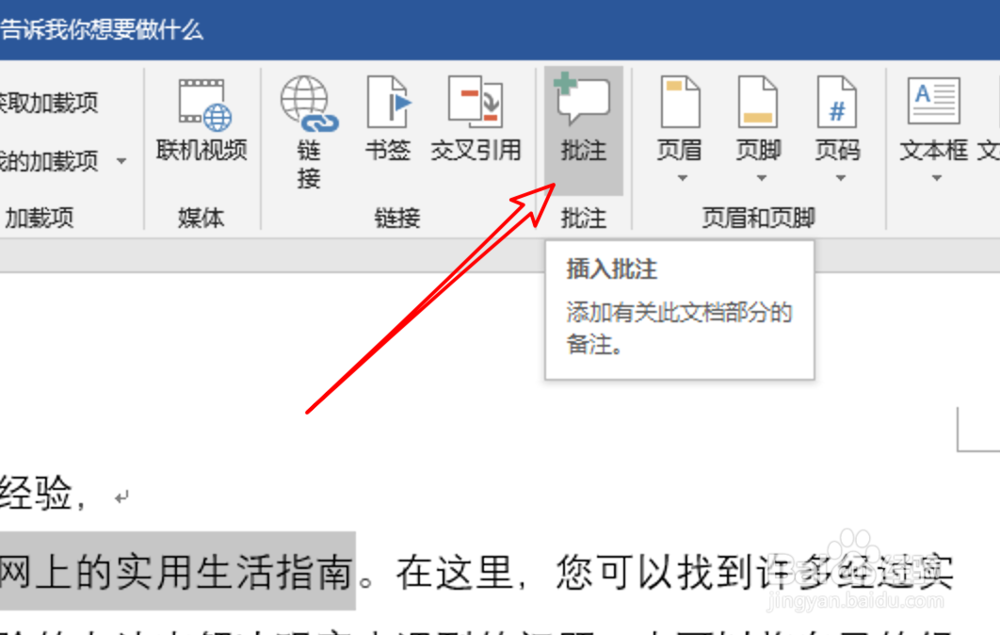
5、点击后,所选中的文字会标示为红色的。
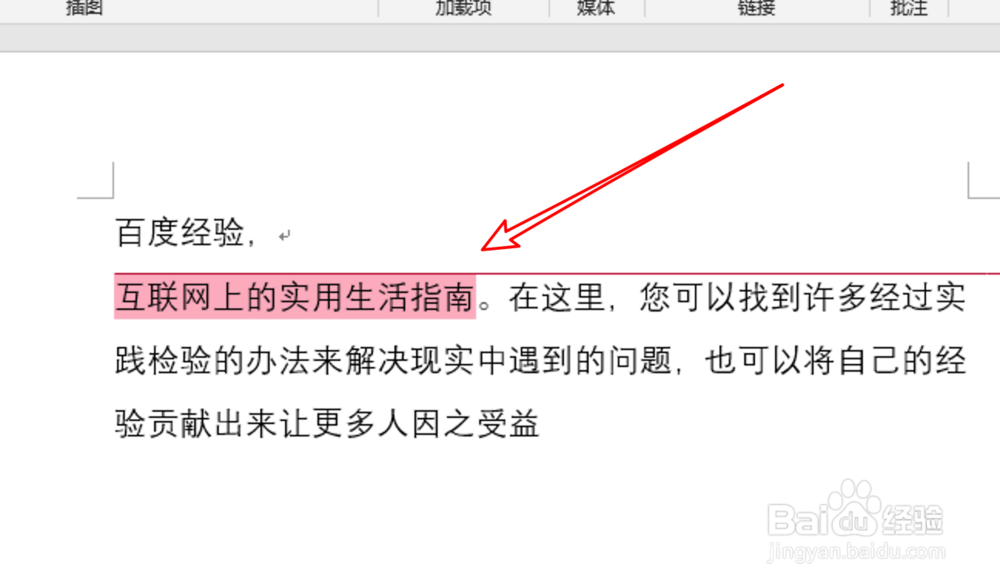
6、在右边会出现一个批注项。我们可以在里面输入批注的内容。
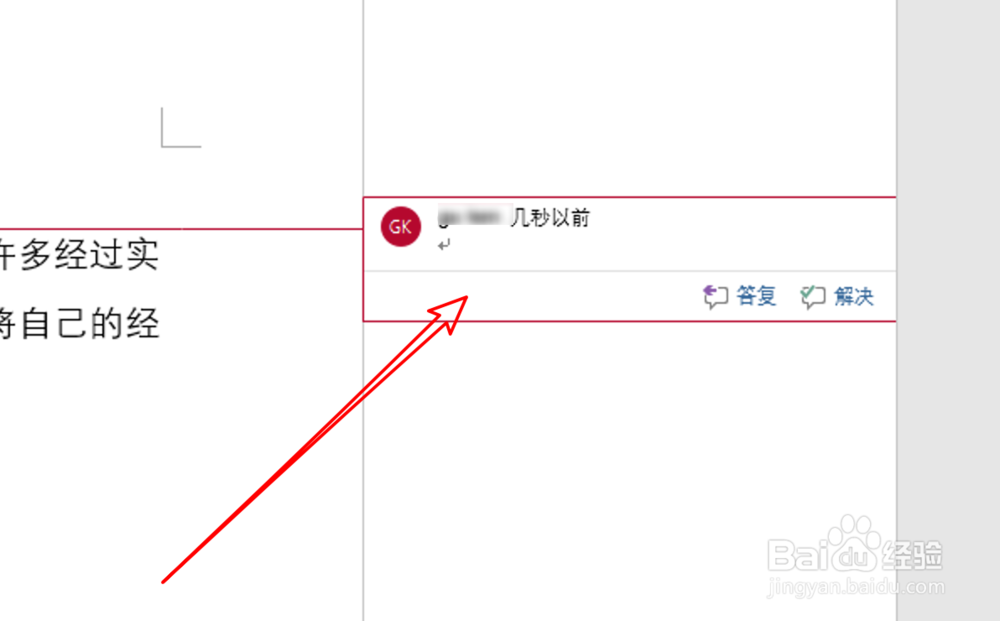
7、现在右边是已经添加了二个批注。
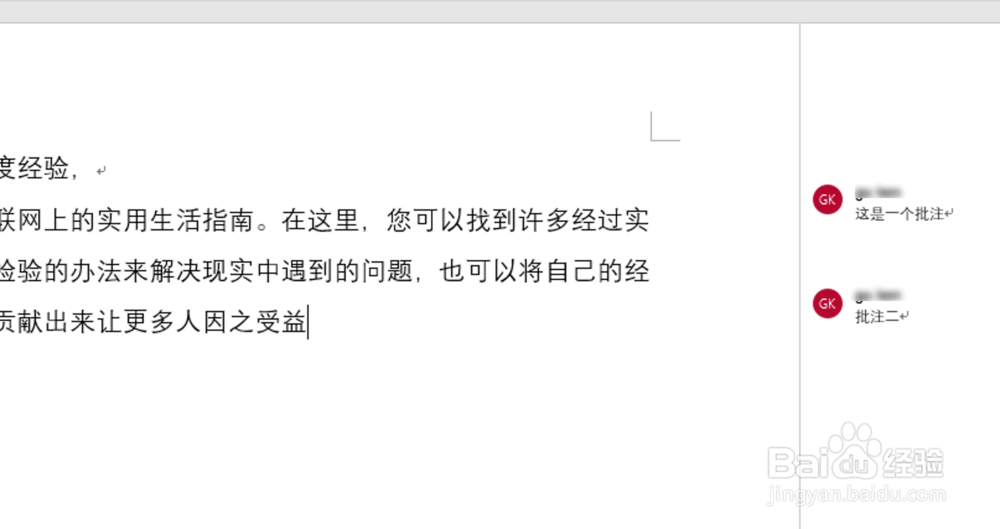
8、鼠标放到其中一个批注上,会显示原批注的文字。
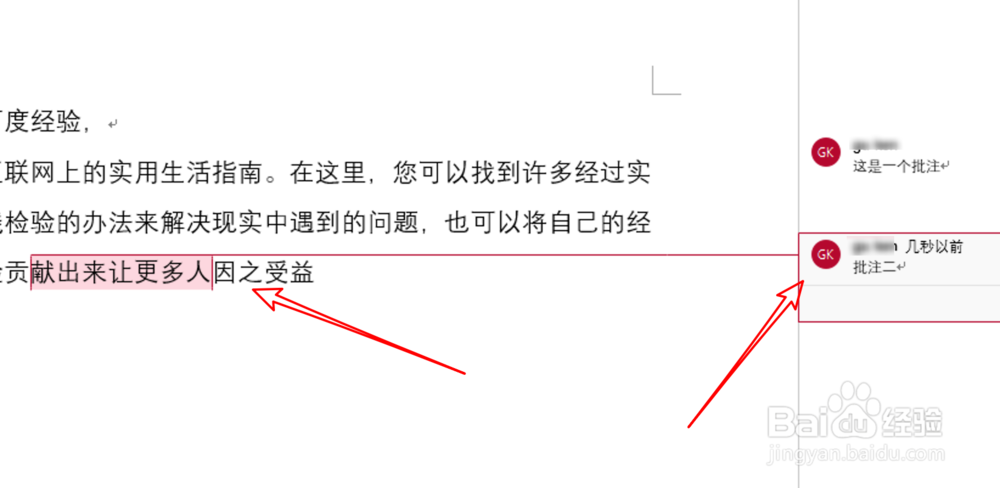
时间:2024-10-25 16:12:26
1、先打开word,并打开一个文档。

2、然后在文档里选中要做批注的文字。
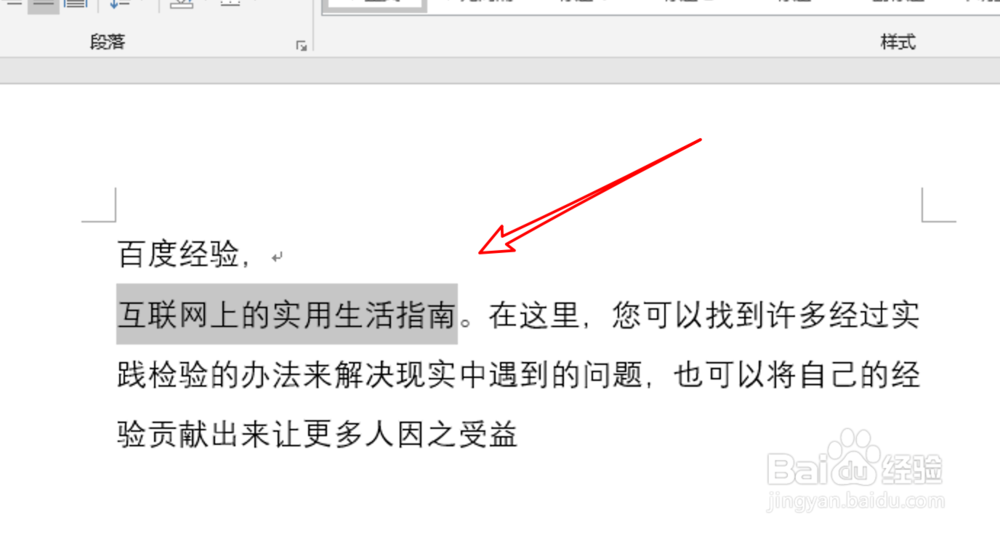
3、再点击菜单栏上的「插入」。
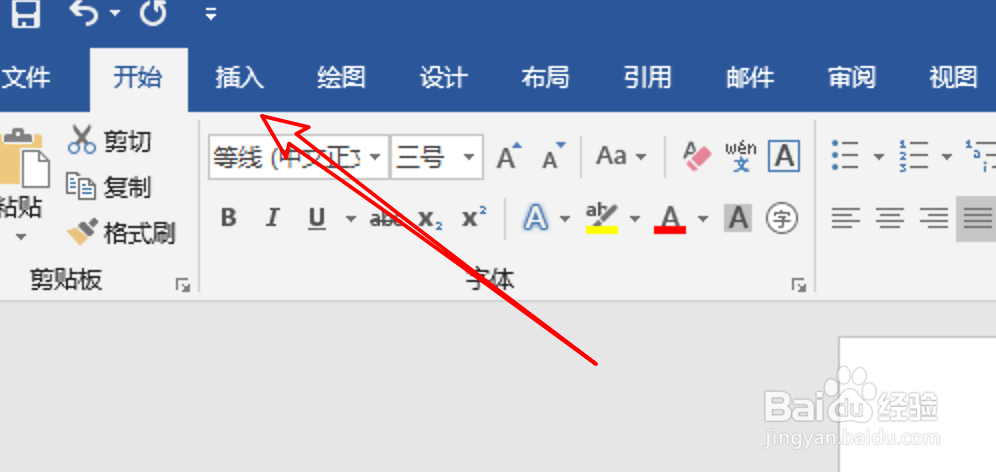
4、在这个菜单项里有一个「批注」的选项,点击一下它。
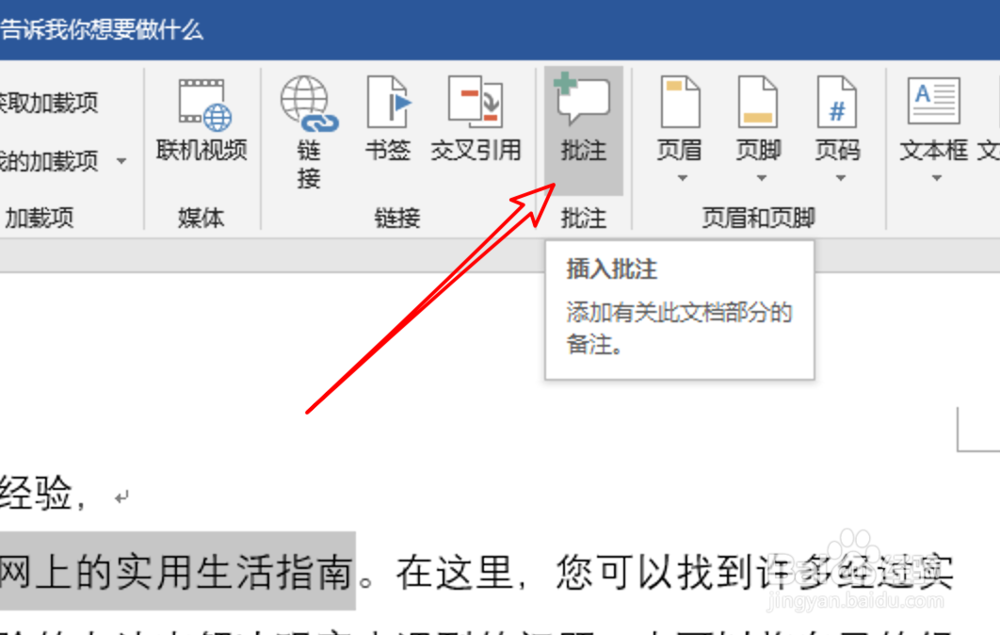
5、点击后,所选中的文字会标示为红色的。
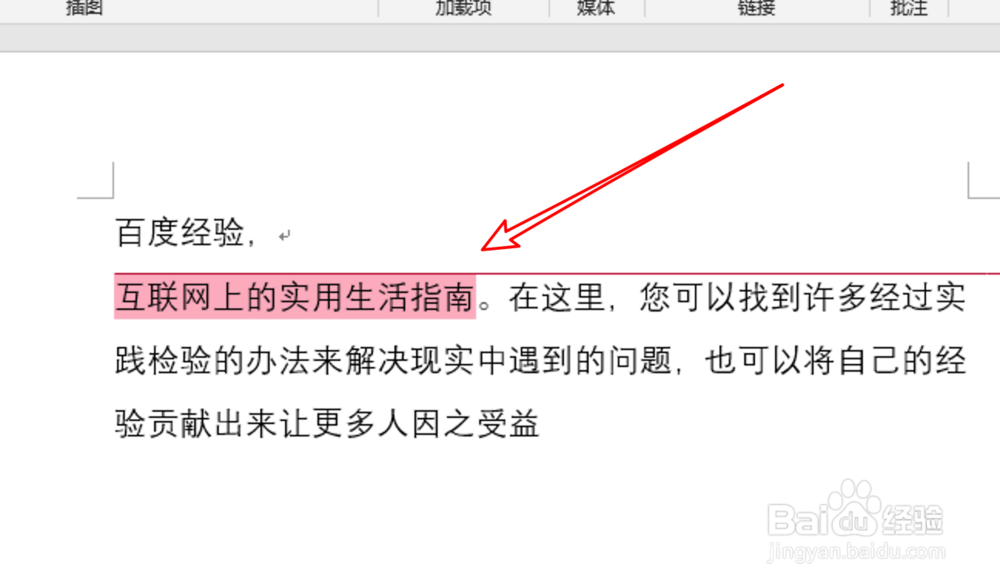
6、在右边会出现一个批注项。我们可以在里面输入批注的内容。
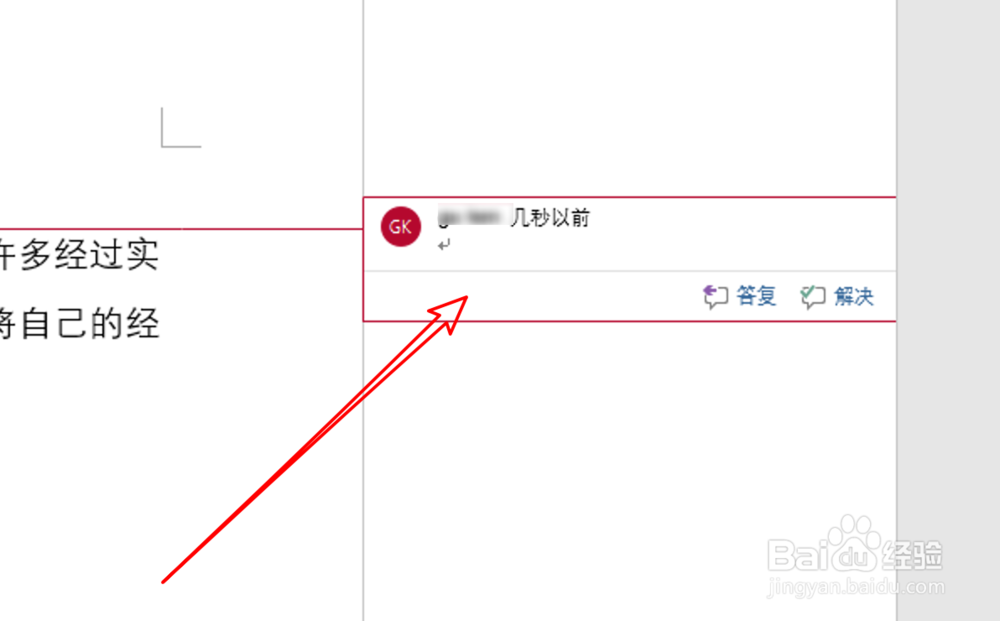
7、现在右边是已经添加了二个批注。
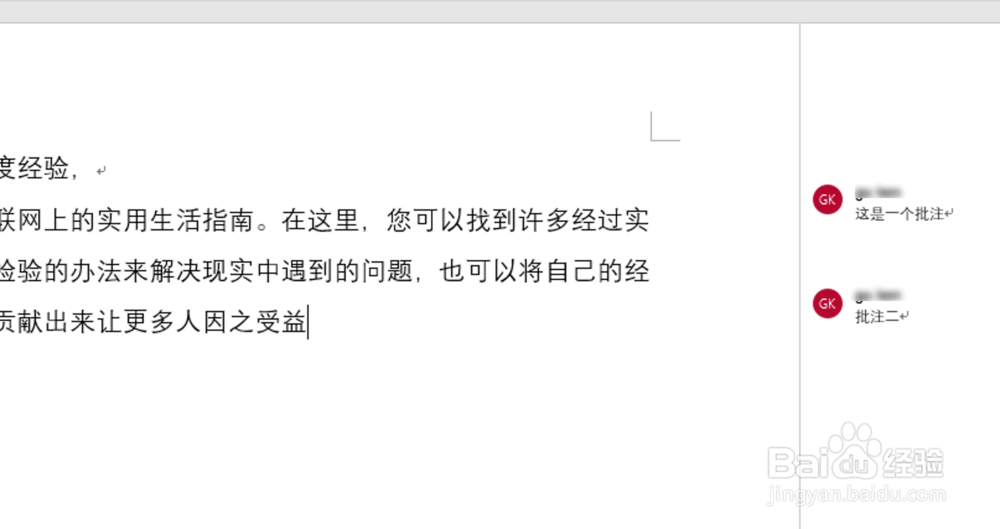
8、鼠标放到其中一个批注上,会显示原批注的文字。